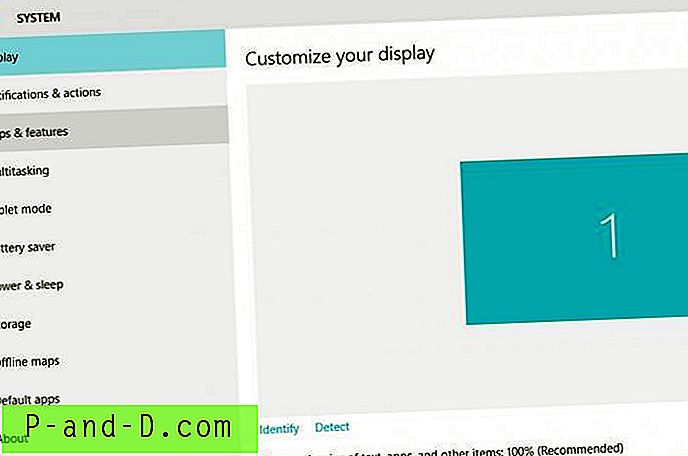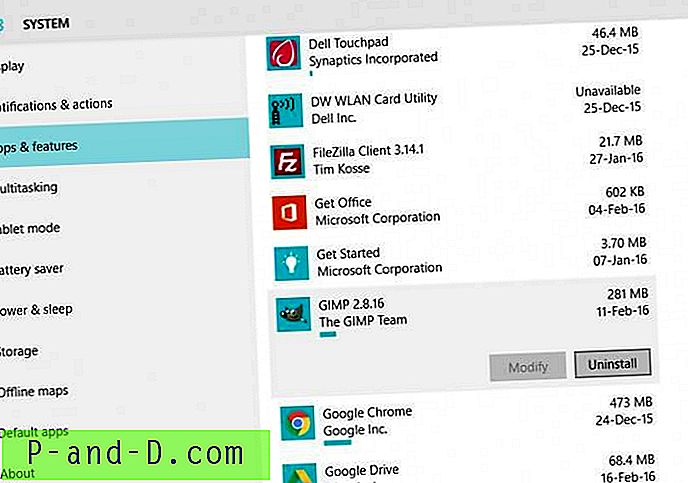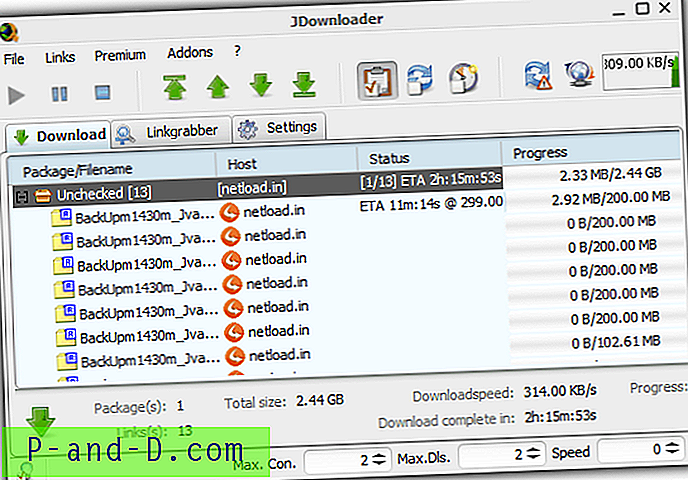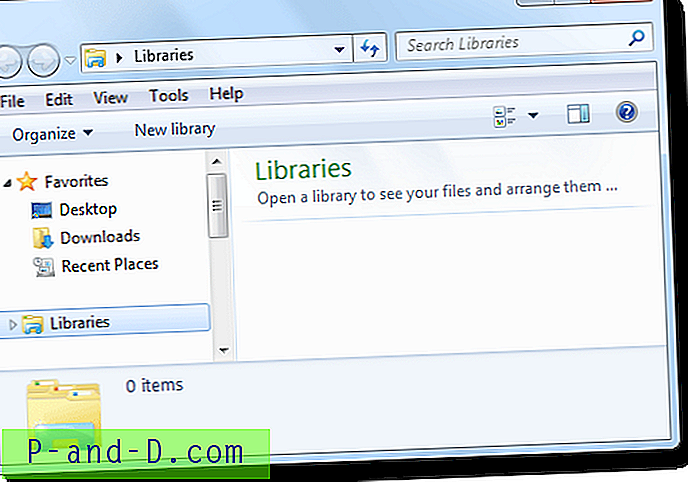Olen suur Windowsi OS-i austaja ja kasutasin Windows 7 OS-i peaaegu 6 aastat. Armastan Windows OS-i kasutusmugavust. Kuid ma pole kunagi proovinud MAC OS-i kasutada, nii et ei saa nende võrdluse kohta midagi öelda. Kuid ma leian, et Windows on parem kui ükski teine opsüsteem.
Hiljuti mõtlesin proovida 10 OS-i ja täiendasin oma 7 OS-i Windows 10-le, pärast enam kui kuu kestnud kasutamist võin kindlalt väita, et Windows 10 on parem kui 7. Kiirem, sujuvam, rohkem funktsioone, rikkalik UI, pühendatud Windowsi rakendus ja mängude pood. Siiski oli mul keeruline leida erinevaid võimalusi, mida Windows 7 OS pakkus, näiteks tarkvara desinstallida juhtpaneeli abil, võrgu ühiskasutuskeskust ja mõnda muud. Selles artiklis keskendun sellele, kuidas teisaldada või desinstallida Windows 10 tarkvararakendusi arvutis või sülearvutis.
Alustame demoga:
- Klõpsake nuppu Start aken või vajutage klaviatuuri nuppu Start.
- Klõpsake vahekaarti Seaded .
- Pärast seadete ekraanile navigeerimist klõpsake nuppu Süsteem .

Windows 10 seaded
- Klõpsake jaotises Süsteemi sätted vasakul külgribal vahekaarti Rakendused ja funktsioonid .
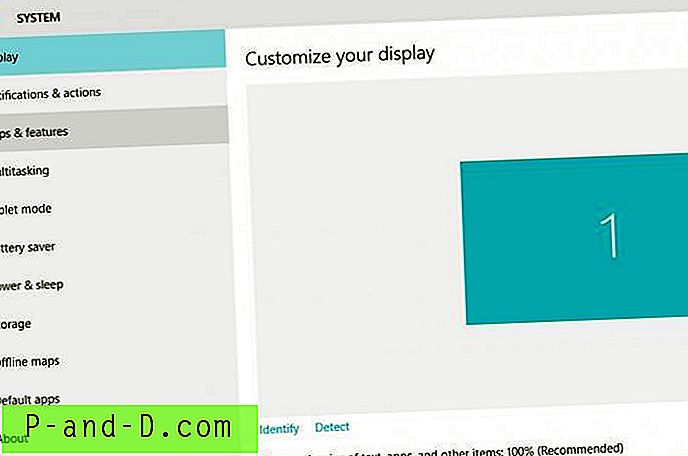
Windows10 kuvasätted
- Rakenduste ja funktsioonide aken laadib kõik teie süsteemis saadaolevad rakendused ja tarkvara.
- Valige rakendus või tarkvara, mis tuleb desinstallida.
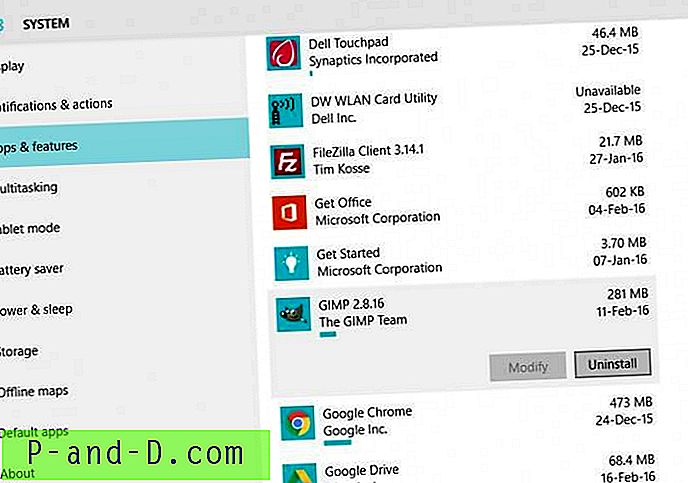
Windows10 - rakendused ja funktsioonid
- Jätkamiseks klõpsake nuppu Desinstalli .
Rakendustes ja funktsioonides on saadaval kolm erinevat tüüpi rakendust või tarkvara,
- Microsofti sisseehitatud rakendused.
- Windows Store installitud rakendused.
- Välisallikast installitud rakendused.
Nupp desinstalli on saadaval ainult Windowsi poe rakenduste ja väliselt installitud rakenduste jaoks, kuid mitte sisseehitatud rakenduste korral.
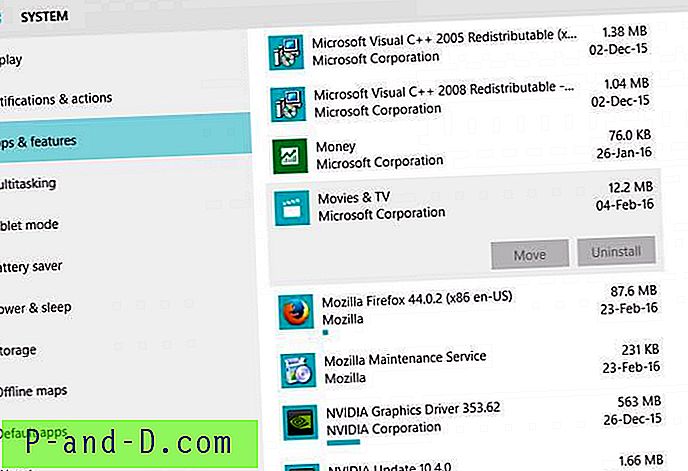
Windows10 rakenduses Build Apps
Teil on võimalus teisaldada Windows 10 rakenduste poe rakendused ka pärast installimist erinevasse draivi, nagu ka mobiilseadmel, mis pakub meile võimalust rakenduste teisaldamiseks sisemälust SD-kaardi välisele salvestusruumile.
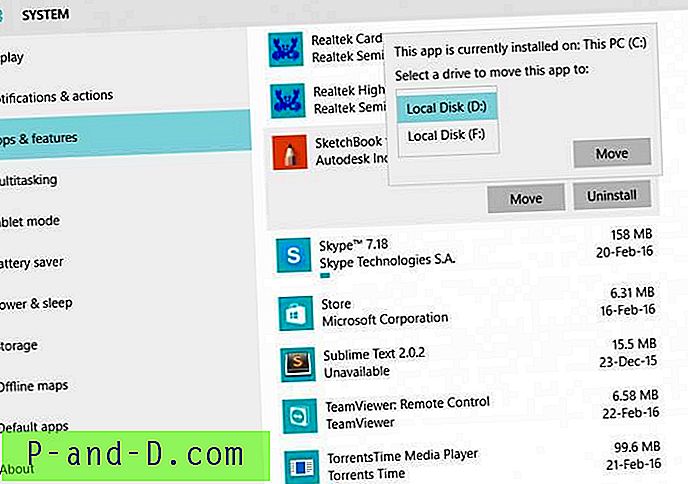
Windows10Apps teisaldage Drive'i
Järeldus :
Loodan, et nüüd saate Windows 10 rakendusi või tarkvara oma seadmest teisaldada või desinstallida. Andke mulle teada, kui teil on mõni probleem ees, aitan teid hea meelega. Terviseks!